很多用户在剪辑视频时都需要对声音进行处理,对此就要使用到专业的声音后期处理软件。当下针对声音处理的软件很多,在选择时既要考虑声音处理功能,同时也要考虑到自身的操作基础如何,确保可以顺利使用该软件完成声音处理,接下来说说常见的几款声音处理软件以及操作特点。
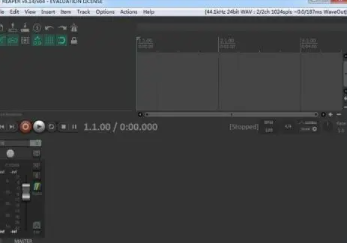
在选择声音后期处理软件时,如果打算选择一款小巧便捷的软件,那么Cockos REAPER是不错的选择。其本身就是针对音频进行处理的软件,不仅仅可以在老电脑上运行,同时还有降噪等常见音频处理功能,更重要的是还有多种音频效果可以直接使用,同时这类软件支持和录音设备连接使用,像多轨录音、音频混缩、MIDI编辑与母带处理等多项功能都可以使用。

如果我们选择声音后期处理软件是为了处理歌曲,那么3herosoft Audio Maker也是不错的选择,这类软件可以将歌曲音频的风格进行修改。如果我们打算录制音频CD的话,那么使用3herosoft Audio Maker可以轻松调整音频参数,比如比特率,采样速率、声道、音频编解码和音量等,还可以调整均衡器和音频增益以达到降噪和修复失真爆音等问题。
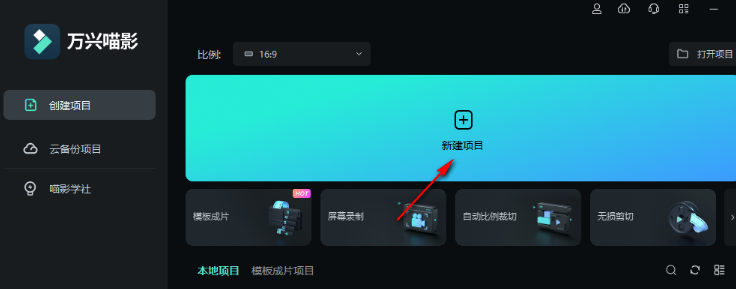
如果我们寻找声音后期处理软件是为了处理视频内的音频,那么直接选择万兴喵影这样专业的视频剪辑软件即可处理音频,接下来以降噪等操作为例介绍下操作流程:
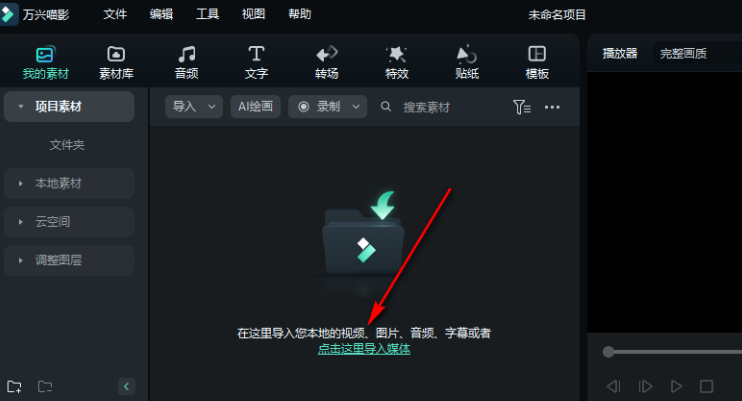
步骤一:
在万兴官网下载符合电脑系统的安装包,完成本地电脑上万兴喵影的安装,运行后点击主界面的【新建项目】按钮后,将需要处理的视频或者音频上传到媒体库。

步骤二:
直接使用鼠标将媒体库内的视频或者音频拉到时间轴上,然后右击要处理的音频或者视频后选择【音频分离】按钮,这时就可以把音频直接分离出来。
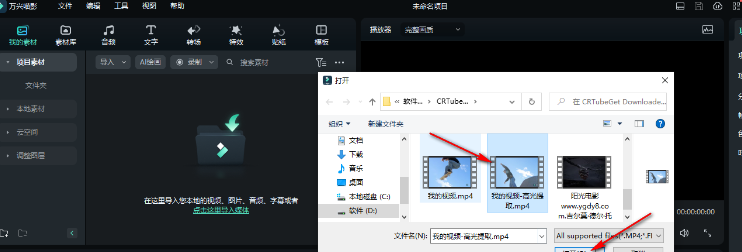
步骤三:
我们直接右击分离出来的音频,点击【调节音频】按钮后即可看到音频编辑面板,在面板中可以设置【AI降噪】【普通降噪】【混响降噪】【去除风声】等参数,同时双击时间轴上的【音频】后,还可以调整【音频增益】和【均衡器】参数,这样还可以修复失真和爆音等情况。
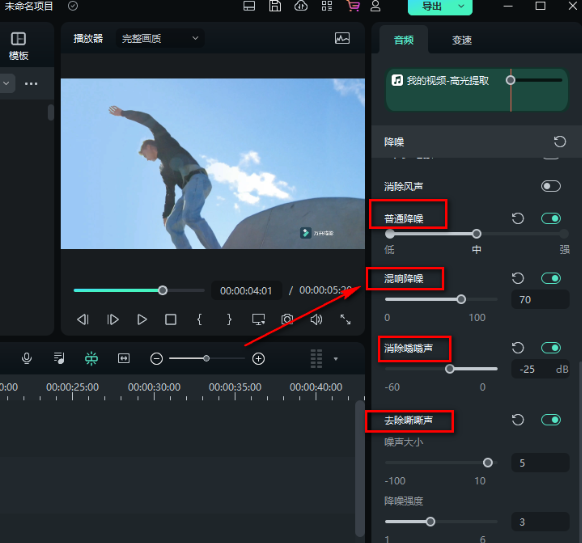
步骤四:
完成后点击预览按钮即可试听音效,满意后点击【导入】按钮后设置文件保存路径和参数即可。

如果我们是想录音后完成降噪,那么还可以使用Adobe Audition进行降噪,其操作流程也比较简单:
步骤一:
打开Audition后点击【文件--打开】按钮后,将需要处理的录音音频导入,然后在音频波形图上选择一个噪音区域,然后右击【降噪】按钮后选择【捕获噪音剖面】,这样先保存为噪音样本。
步骤二:
选择音频文件后再右击【降噪】按钮后,可以在降噪处理面板调整【降噪量】和【混响时间】等参数,然后通过试听来保障降噪效果。
以上介绍的就是常见的几款声音后期处理软件,我们可以根据自己的需求选择更合适的软件,尤其是处理视频中的音频文件,直接使用万兴喵影即可完成,同时应用了AI技术可以确保降噪效果好而且操作简单。








